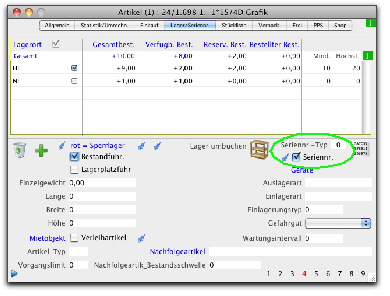
Sollen für einen Artikel Serien- oder Chargennummern im System geführt werden, ist dies im Artikeldatensatz einmalig zu aktivieren.
|
Markieren Sie auf der vierten Seite (der Seite "Lager/Seriennr.") im Artikeldatensatz die Checkbox Seriennr. durch Anklicken: |
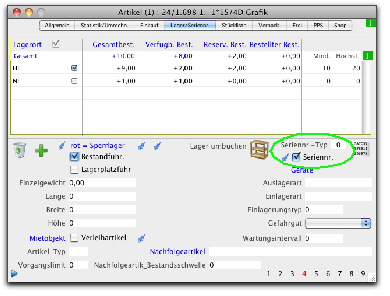
| Kapitel-Hauptseite | Zurückblättern | Weiterblättern | BO-Doku Startseite |